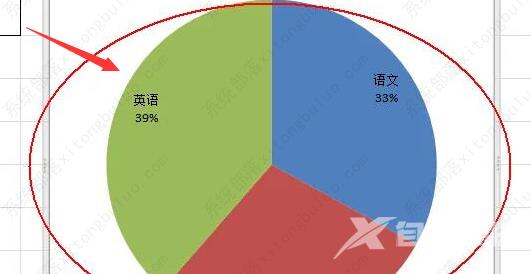如果你不知道Excel怎么制作百分比饼状图的话就来看下小编整理的这篇详细教程吧,可以帮助你更快掌握Excel制作百分比饼状图的方法,每一个步骤都是很简单的,所以跟着操作一遍就能
如果你不知道Excel怎么制作百分比饼状图的话就来看下小编整理的这篇详细教程吧,可以帮助你更快掌握Excel制作百分比饼状图的方法,每一个步骤都是很简单的,所以跟着操作一遍就能很快学会,值得参考哦。
Excel怎么制作百分比饼状图?
1、首先,打开一个需要处理的表格文档,选中数据后点击插入菜单。
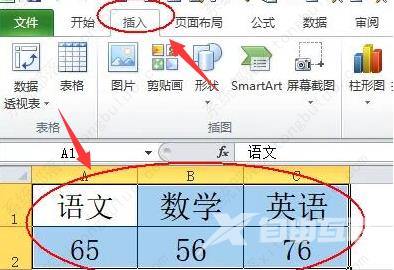
2、随后,打开饼图栏目,点击添加二维饼图。
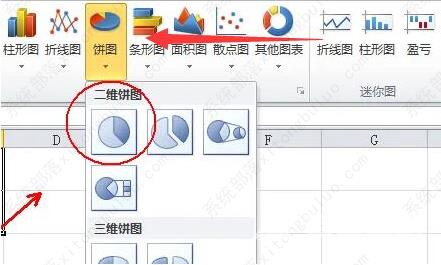
3、接着,等待系统生成图表后,点击右侧的+号键,勾选所有图表元素后,点击更多选项按钮。
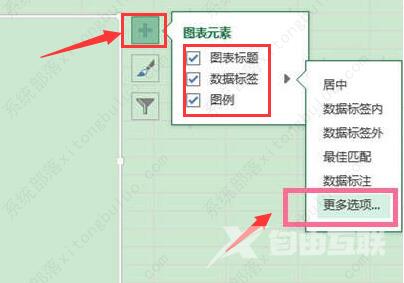
4、然后,单独勾选值以及百分比标签。
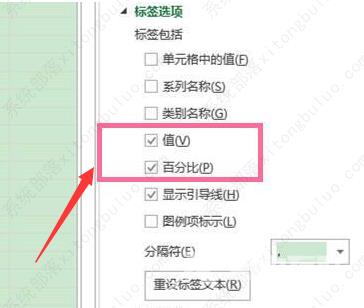
5、最后,保存设置,得到下图所示图表即可。